Kako razvrstiti seznam po imenih mesecev v Excelu?
Ko razvrstite seznam imen mesecev, bo običajno razvrščen po abecednem vrstnem redu. Toda včasih morate razvrstiti imena mesecev od januarja do decembra, kot je prikazano na spodnji sliki zaslona. Ali obstaja kakšen dober način za reševanje te naloge v Excelu?

Razvrsti seznam podatkov po imenu meseca s funkcijo razvrščanja
 Razvrsti seznam podatkov po imenu meseca s funkcijo razvrščanja
Razvrsti seznam podatkov po imenu meseca s funkcijo razvrščanja
Če želite podatke razvrstiti po imenih mesecev od januarja do decembra, naredite naslednje:
1. Izberite obseg podatkov, ki ga želite razvrstiti po imenu meseca, in kliknite datum > RazvrščanjeV Razvrščanje v pogovornem oknu izvedite naslednje postopke:
(1.) Pod Stolpec v razdelku izberite ime stolpca, po katerem želite razvrstiti;
(2.) Izberite Vrednote Iz Razvrsti naprej spustite;
(3.) Nato kliknite Seznam po meri Iz Naročilo spustite.

2. In šel bo na Seznami po meri v pogovornem oknu v Seznami po meri prosim izberite Januar, februar, mar…seznam, (Opombe: Če so imena vaših mesecev polna, izberite januar, februar… ) glej posnetek zaslona:
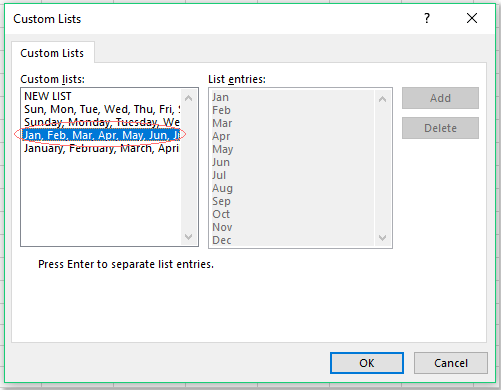
3. In nato kliknite OK > OK gumbi za zapiranje pogovornih oken, zdaj so podatki razvrščeni po imenu meseca v kronološkem vrstnem redu, vendar ne po abecedi, glej posnetek zaslona:

Najboljša pisarniška orodja za produktivnost
Napolnite svoje Excelove spretnosti s Kutools za Excel in izkusite učinkovitost kot še nikoli prej. Kutools za Excel ponuja več kot 300 naprednih funkcij za povečanje produktivnosti in prihranek časa. Kliknite tukaj, če želite pridobiti funkcijo, ki jo najbolj potrebujete...

Kartica Office prinaša vmesnik z zavihki v Office in poenostavi vaše delo
- Omogočite urejanje in branje z zavihki v Wordu, Excelu, PowerPointu, Publisher, Access, Visio in Project.
- Odprite in ustvarite več dokumentov v novih zavihkih istega okna in ne v novih oknih.
- Poveča vašo produktivnost za 50%in vsak dan zmanjša na stotine klikov miške za vas!
